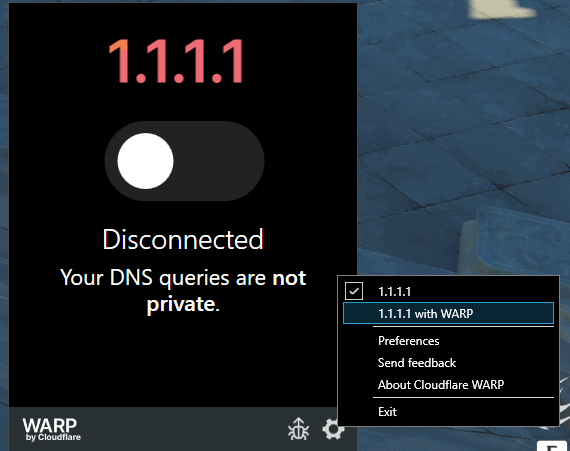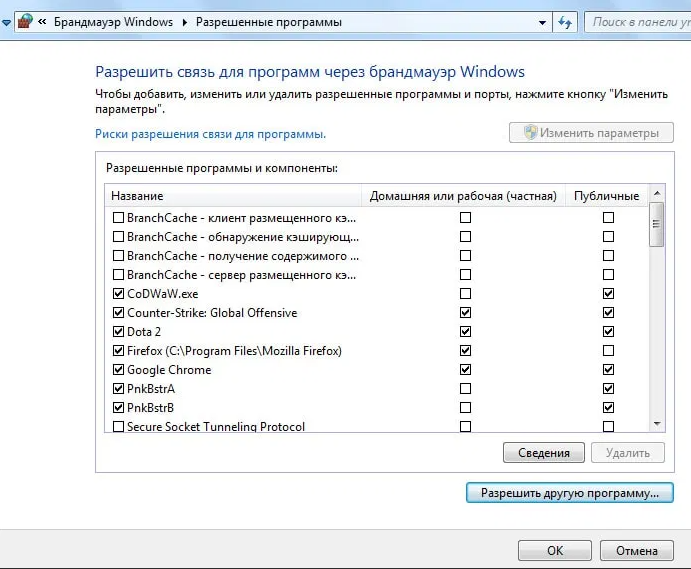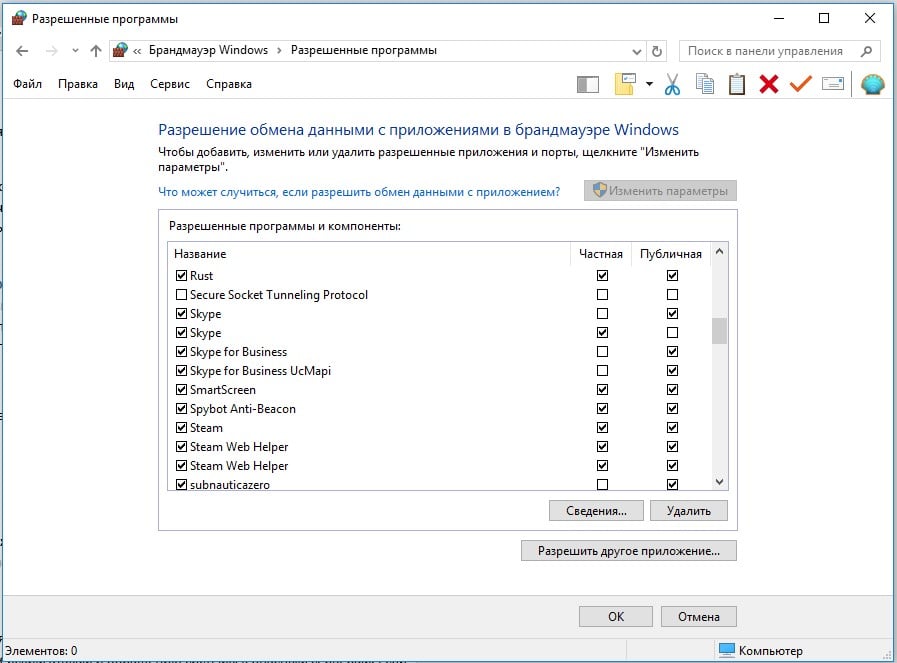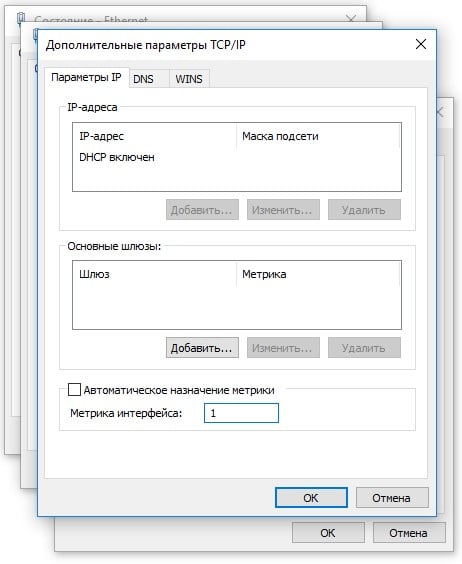Genshin Impact — это ролевая онлайн-игра, построенная на гача-системе. Поскольку это онлайн-игра, игроки часто сталкиваются с сетевыми ошибками.
В большинстве случаев проблема вызвана медленным или нестабильным интернет-соединением. Это мешает игре правильно обмениваться данными со своими серверами, и, как следствие, возникают сетевые ошибки.
Однако также возможно, что проблема заключается в сторонних приложениях, проблемном сервере или службах VPN.
В любом случае, я здесь, чтобы помочь вам!
Сегодня я покажу вам, как исправить ошибку сети в Genshin Impact.
Для начала попробуйте сначала проверить серверы Genshin Impact, так как проблема может быть в их серверах.
Однако, если их серверы работают нормально, выполните следующие действия, чтобы решить проблему на вашей стороне.
Приступим!
1. Перезапустите игру
Игры и другие приложения, которые не работают должным образом, могут быть причиной временной ошибки. К счастью, это можно легко исправить простым перезапуском.
Это позволит вашему устройству перезагрузить все установочные файлы игры для устранения ошибок и проблем.
Для устройств Windows вы можете перезапустить Genshin Impact, выполнив следующие действия.
- Сначала нажмите клавиши CTRL + ALT + DEL на клавиатуре и кликните на Диспетчер задач, чтобы открыть его.
- После этого выберете вкладку «Процессы», чтобы просмотреть запущенные приложения в вашей системе.
- Наконец, выберете Genshin Impact и нажмите кнопку Снять задачу, чтобы закрыть игру.

Если вы используете устройство Android, ознакомьтесь с приведенным ниже руководством о том, как перезапустить игру.
- На устройстве проведите вверх от нижней части экрана, чтобы открыть переключатель приложений.
- На переключателе приложений найдите Genshin Impact.
- Наконец, свайпните игру вверх, пока она не будет удалена из списка приложений.
С другой стороны, если вы используете устройство iOS с полноэкранным дисплеем, проведите вверх от нижней части экрана, чтобы появился переключатель приложений. Теперь найдите игру и свайпните по ней вверх, чтобы закрыть.
Для устройств iOS с кнопкой «Домой» можно открыть переключатель приложений, дважды нажав на неё. После этого найдите Genshin Impact в списке и проведите по нему вверх, чтобы остановить его.

Наконец, если вы играете на Playstation 4, ознакомьтесь с приведенными ниже инструкциями, которые помогут вам в этом процессе.
- Сначала нажмите кнопку PS на вашем контроллере.
- Теперь на вашем экране появится быстрое меню.
- Наконец, выберите «Закрыть приложение» и нажмите кнопку «O» или «X» на контроллере, чтобы продолжить.

После закрытия игры перезапустите Genshin Impact, чтобы проверить, не возникнут ли у вас какие-либо ошибки.
Запуск устаревшей версии игры или приложения имеет много сложностей. Возможно, версия, установленная в вашей системе, имеет проблемы с подключением к сети, что объясняет, почему возникает ошибка.
Если вы еще не обновили Genshin Impact, попробуйте проверить наличие обновлений, так как miHoYo могли выпустить патч для решения проблемы.
Для устройств Android см. Приведенное ниже пошаговое руководство по обновлению игры.
- Сначала откройте Google Play Store на своем устройстве.
- После этого нажмите кнопку «Меню», чтобы просмотреть боковое меню.
- Теперь нажмите «Мои приложения и игры».
- Наконец, нажмите кнопку «Обновить», если для Genshin Impact доступно обновление.

В iOS вы можете обновить Genshin Impact, выполнив следующие действия:
- На своем устройстве откройте App Store.
- В App Store нажмите вкладку «Обновления» на панели навигации.
- Наконец, если доступно обновление, нажмите кнопку «Обновить» рядом с Genshin Impact, чтобы загрузить его.

С другой стороны, если вы используете устройство Windows, просто откройте лаунчер (средство запуска игры), и он автоматически проверит наличие доступных обновлений. Следуйте инструкциям на экране, чтобы установить обновление на свое устройство.

Наконец, если вы используете Playstation 4, ознакомьтесь с приведенными ниже инструкциями по обновлению Genshin Impact.
- Сначала выделите игру на главном экране с помощью контроллера.
- После этого нажмите кнопку «Параметры» на контроллере, чтобы открыть боковое меню.
- Наконец, выберите Проверить наличие обновлений и нажмите кнопку O или X, чтобы продолжить.

Когда вы закончите обновлять игру, откройте её, чтобы проверить, не возникнут ли у вас какие-либо ошибки.
3. Выключите VPN
Если вы используете службы VPN для обеспечения безопасности и конфиденциальности вашей сети, попробуйте отключить их, если у вас возникают проблемы с Genshin Impact.
Поскольку VPN вносят изменения в ваш IP-адрес случайным образом, возможно, ваше устройство не сможет установить надежное соединение с игровыми серверами. Более того, VPN также перенаправляют ваш сетевой трафик на сервер, находящийся за пределами вашего региона, что может привести к дальнейшим задержкам и проблемам.
Отключите службу VPN и попробуйте сыграть в Genshin Impact, чтобы проверить, не исчезнет ли проблема.

4. Закройте другие приложения, использующие Сеть
В Windows возможно, что другие приложения, работающие в фоновом режиме, используют пропускную способность вашей сети. Когда вы играете в онлайн-игры, такие как Genshin Impact, важно, чтобы все ресурсы вашей системы были доступны для её использования.
Если игра не работает должным образом, попробуйте закрыть другие фоновые приложения, чтобы решить проблему.
- Сначала откройте диспетчер задач на своем компьютере.
- После этого щелкните вкладку «Процессы», чтобы просмотреть все программы, запущенные в вашей системе.
- Наконец, определите программы, которые могут поглощать ресурсы вашей системы, и закройте их.

После этого перезапустите Genshin Impact и попробуйте поиграть несколько минут, чтобы убедиться, что проблема решена.
5. Проверьте и перезагрузите свой Интернет
Как упоминалось выше, ошибки сети в играх и приложениях указывают на то, что ваше интернет-соединение работает медленно. Чтобы проверить, так ли это, запустите тест скорости с помощью Интернетометра, чтобы измерить пропускную способность вашей сети.
Если результат показывает, что ваша сеть нестабильна, попробуйте перезапустить роутер или маршрутизатор. Отсоедините шнур питания роутера от розетки и подождите 5–10 секунд. После этого снова подключите кабель питания, чтобы включить его.

После перезапуска устройства выполните ещё один тест скорости, чтобы проверить, устранена ли проблема. Однако, если ваша сеть по-прежнему нестабильна, обратитесь к своему интернет-провайдеру и сообщите ему о проблеме.
6. Измените свой DNS-сервер
Еще одна причина того, что ваша сеть не работает должным образом, — это DNS-сервер. Система доменных имен — один из ключевых компонентов Интернета. Без него мы вынуждены использовать IP-адреса (192.123.34.2) для доступа к веб-сайтам в Интернете вместо простых доменных имен, таких как genshindb.ru.
Если вы видите сетевые ошибки на Genshin Impact, попробуйте изменить DNS-сервер по умолчанию.
- На панели задач щелкните правой кнопкой мыши значок сети, затем выберите «Открыть Параметры сети и Интернет».

- Кликните «Настройки параметров адаптера«

- Кликните правой кнопкой мыши по сети, которую вы используете, а затем выберите « Свойства».

- Выберите Интернет-протокол версии 4 (TCP / IPv4), затем нажмите «Свойства».

- Выберите Использовать следующие адреса DNS-серверов, введите адреса DNS-серверов как показано ниже, затем нажмите OK.
Предпочтительный DNS-сервер: 9.9.9.9 (или 8.8.8.8)
Альтернативный DNS-сервер: 149.112.112.112 (или 8.8.4.4)

Надеюсь, что настройка параметров DNS решит вашу проблему.
7. Обновите драйвер сетевого адаптера
Если вы попробовали указанные выше исправления, но ничего не помогло, попробуйте обновить драйвер сетевого адаптера. Это может помочь решить ошибку в Genshin Impact.
Получить драйвер для сетевого адаптера можно двумя способами: вручную или автоматически.
Обновление драйвера вручную — вы можете обновить драйвер сетевого адаптера через диспетчер устройств. Просто обратите внимание, что база данных Windows обновляется не так часто, поэтому вам может потребоваться обновление драйвера, но Диспетчер устройств не сможет их обнаружить.
Check this Genshin Impact Server Maintenance Guide. Find out the latest maintenance schedule, when does maintenance end, server status, time, network errors for PC, PS4 & Mobile, 2.7 server maintenance, & error codes.
Table of Contents
- Is There A Maintenance On Schedule?
- Latest Error & How To Fix
- Things To Do During Maintenance
- Error Code & Meaning List
Latest News & Updates Here!
Maintenance Schedule
Maintenance For 2.7
*Estimated to take up to 5 hours.
The maintenance schedule for version 2.7 has been revealed. Players will also receive 300 primogems as compensation for the maintenance and an additional 300 Primogems for previous version bug fixes.
2.7 Update Release Date & Banners
Network Errors & How To Fix
Error Code 9203
Error Code 9203 is an error that occurs when launching or logging into the game. There’s no definite reason behind the error and the only fixes so far is to either restart the game or your PC.
Check Out How To Fix Error Code 9203
Network Error 4201
Network error 4201 seems to be an ISP or mobile network issue. Change your network to fix it. For more information, check out the following article.
Error Code 4201 — How To Fix
Jade Chamber Error
Users have reported that the game may freeze upon entering the location «Jade Chamber».
Restart The Game To Fix
Mihoyo said that they already fixed this issue. If freezing at the said location occur, restart the game to apply the fix.
Lower Graphics Quality Issue
Some players experiences lower quality graphics. They can view jagged edges and has a non-smooth gameplay.
Change The Settings To Fix
One of the way to fix this is to change the graphic setting at Paimon’s Menu.
Network Error
Check Internet Connection
Network error can steam from faulty internet connection. Try checking your internet connection and see if it’s stable.
Restart The Game
Restarting the game can also fix network error and any problems with the Ping. Although this is not a guaranteed fix, it’s a troubleshoot step everyone should do before filing a report.
Things To Do During Maintenance
Unable To Access The Game
During Maintenance, players will not be able to access Genshin Impact or any of their accounts. The login screens will show a popup that says it’s currently under maintenance.
Check Out Different Characters To Wish For
You can check out information about the characters you do not have and their usage.
Check Out Character Tier List Here!
Check Out The Best Boy & Girl Ranking Tool!
While waiting for the maintenance, you can check out our Best Boy & Best Girl ranking tool, and share it with your friends!
Take Part Of Our Favorite Character Survey!
You can also check out our Favorite Character Survey, Popularity Poll! for Genshin Impact characters. Tell us who is/are your fave characters by submitting a form that we have provided in the said article.
Favorite Character Survey Article
Error Code & Meaning List
| Code | Meaning |
|---|---|
| 0 | Server Error |
| -1 | Connection Error / Signal Error |
| 1 | Connection Error / Signal Error |
| 4 | Bug Error |
| 21 | Entered a Completed Quest |
| 25 | Connection Error |
| 401 | Failed Log-In / Connection Error |
| 404 | Page does not exist |
| 500 | Unexpected Reason |
| 501/502 | Connection Error |
| 819 | Connection Error (Regulation Error) |
| 2201 | Connection Error (Maxed Out Data) |
| 1000 | Connection Error (Wifi / 4G Connection) |
Genshin Impact — Related Articles
List Of All Characters
Copyright © COGNOSPHERE. All Rights Reserved.
Check this Genshin Impact Server Maintenance Guide. Find out the latest maintenance schedule, when does maintenance end, server status, time, network errors for PC, PS4 & Mobile, 2.7 server maintenance, & error codes.
Table of Contents
- Is There A Maintenance On Schedule?
- Latest Error & How To Fix
- Things To Do During Maintenance
- Error Code & Meaning List
Latest News & Updates Here!
Maintenance Schedule
Maintenance For 2.7
*Estimated to take up to 5 hours.
The maintenance schedule for version 2.7 has been revealed. Players will also receive 300 primogems as compensation for the maintenance and an additional 300 Primogems for previous version bug fixes.
2.7 Update Release Date & Banners
Network Errors & How To Fix
Error Code 9203
Error Code 9203 is an error that occurs when launching or logging into the game. There’s no definite reason behind the error and the only fixes so far is to either restart the game or your PC.
Check Out How To Fix Error Code 9203
Network Error 4201
Network error 4201 seems to be an ISP or mobile network issue. Change your network to fix it. For more information, check out the following article.
Error Code 4201 — How To Fix
Jade Chamber Error
Users have reported that the game may freeze upon entering the location «Jade Chamber».
Restart The Game To Fix
Mihoyo said that they already fixed this issue. If freezing at the said location occur, restart the game to apply the fix.
Lower Graphics Quality Issue
Some players experiences lower quality graphics. They can view jagged edges and has a non-smooth gameplay.
Change The Settings To Fix
One of the way to fix this is to change the graphic setting at Paimon’s Menu.
Network Error
Check Internet Connection
Network error can steam from faulty internet connection. Try checking your internet connection and see if it’s stable.
Restart The Game
Restarting the game can also fix network error and any problems with the Ping. Although this is not a guaranteed fix, it’s a troubleshoot step everyone should do before filing a report.
Things To Do During Maintenance
Unable To Access The Game
During Maintenance, players will not be able to access Genshin Impact or any of their accounts. The login screens will show a popup that says it’s currently under maintenance.
Check Out Different Characters To Wish For
You can check out information about the characters you do not have and their usage.
Check Out Character Tier List Here!
Check Out The Best Boy & Girl Ranking Tool!
While waiting for the maintenance, you can check out our Best Boy & Best Girl ranking tool, and share it with your friends!
Take Part Of Our Favorite Character Survey!
You can also check out our Favorite Character Survey, Popularity Poll! for Genshin Impact characters. Tell us who is/are your fave characters by submitting a form that we have provided in the said article.
Favorite Character Survey Article
Error Code & Meaning List
| Code | Meaning |
|---|---|
| 0 | Server Error |
| -1 | Connection Error / Signal Error |
| 1 | Connection Error / Signal Error |
| 4 | Bug Error |
| 21 | Entered a Completed Quest |
| 25 | Connection Error |
| 401 | Failed Log-In / Connection Error |
| 404 | Page does not exist |
| 500 | Unexpected Reason |
| 501/502 | Connection Error |
| 819 | Connection Error (Regulation Error) |
| 2201 | Connection Error (Maxed Out Data) |
| 1000 | Connection Error (Wifi / 4G Connection) |
Genshin Impact — Related Articles
List Of All Characters
Copyright © COGNOSPHERE. All Rights Reserved.
Можно смело заявлять о том, что Genshin Impact стала настоящим феноменом в игровом мире. Особенно она привлекла внимание западных геймеров, которые ранее редко интересовались данным жанром. Игра приносит миллионные прибыли своим разработчикам и продолжает развиваться. Это качественный продукт, показывающий очень высокую стабильность работы. После включения игры пользователи могут наслаждаться процессом, специфических проблем, зависаний или ошибок не наблюдается. Но это только в том случае, если она запустилась. Большая часть проблем происходит на этапе включения или обновления игры.
Как решить ошибку Genshin Impact Network Return Error на ПК
При попытке зайти в игру, возникает ошибка Network Return Error, отображается она в лаунчере и не дает возможности инициировать запуск. Это довольно распространенная проблема, которую активно обсуждают пользователи на тематических форумах. Разработчик знает о ней, но в большинстве случаев неполадка связана с сетевыми ошибками на стороне пользовательского оборудования или провайдера. Поправить это обновлением не получается, но не стоит беспокоиться, чтобы избавиться от данной проблемы, можно воспользоваться одним из способов, представленных ниже.
Способ 1: проверьте VPN подключение
Некоторые пользователи используют VPN соединение, это более безопасно и позволяет добиться высокой стабильности игрового процесса. Но некоторые программы для создания такого подключения рассматривают Genshin Impact как угрозу и блокируют ее. Следует сказать о том, что это происходит не сразу, изначально лаунчер использует один сервер для загрузки и проверки обновлений, а потом может его менять. Некоторые адреса подключения после смены могут оцениваться как ненадежные, в результате программа блокирует Genshin Impact доступ к ресурсам. Чтобы добавить игру в избранное, необходимо изучить функциональные возможности своего VPN. Каждая программа имеет свои уникальные настройки и фильтры, вам нужно исключить Genshin Impact из заблокированного списка.
Способ 2: установите приложение DNS Resolver
Довольно большая часть пользователей говорит о том, что проблема возникла на шлюзе DNS, после его перенастройки сбой исчез. Выполнить регулировку DNS можно вручную, но не все геймеры имеют желание проводить такие настройки самостоятельно. Это не обязательно, можно установить программу DNS Resolver и пользоваться ею, она практически полностью автоматизирует процесс.
Чтобы воспользоваться таким способом, выполните следующие действия:
- Перейдите по ссылке.
- Загрузите последнюю версию приложение и проведите ее установку.
- Нажмите значок настроек в самой программе после ее включения.
- Выберите 1.1.1.1 with WARP или 1.1.1.1.
- Попробуйте 2 параметра, какой сработает, на том и останавливайтесь.
Если после этого действия работа программы не наладилась, и ошибка продолжает наблюдаться, необходимо перейти к следующему способу.
Способ 3: настроить брандмауэр Windows
Задача стандартного брандмауэра заключается в том, чтобы фильтровать весь сетевой трафик. Это основа безопасности и защиты операционной системы. Брандмауэр выполняет очень много полезной работы, но иногда он блокирует доступ к сетевым ресурсам тех программ, которые не заслуживают этого. Если Genshin попадает под его фильтр, то игра не получает соединение с сетью интернет, а это уже вызывает ошибку Network Return Error. Выход есть, добавить приложение в список исключения, чтобы система защиты не блокировала ей доступ.
Для этого выполните следующие действия:
- Откройте поиск Windows в нижней части панели задач, рядом с меню Пуск.
- Введите в строке запрос «Разрешение взаимодействия с приложениями через брандмауэр».
- В открывшемся окне выберите пункт «Изменить параметры».
- В нижней части кликните на функцию «разрешить другое приложение».
- Нажмите «Обзор».
- Здесь необходимо найти файл «launcher.exe». Если настройка выполнялась по стандартному пути, то он находится здесь: C:Program FilesGenshin Impact. Если вы меняли его во время первичной установки игры, то он находится в папке, которую выбрали вручную.
- После того как нашли и выделили файл нажмите кнопку «Добавить».
- Повторите эту процедуру также и с «GenshinImpact.exe». Этот файл при стандартном пути загрузки находится здесь: C:Program FilesGenshin ImpactGenshin Impact Game. Или же там, где вы устанавливали игру вручную.
- Перезагрузите компьютер.
- Запустите Лаунчер и проверьте, осталась ли ошибка.
Данная проблема всегда указывает на сбой подключения, поэтому решать ее необходимо именно в этой стороне. Если вы используете сторонние антивирусные программы, которые могут блокировать сетевой доступ, то временно отключите их и попробуйте запустить игру. Если без антивируса все работает нормально, то следует добавить приложение в исключения, чтобы защита не ограничивала подключение к сети.
Обновлено: 11.02.2023
Как решить ошибку Genshin Impact Network Return Error на ПК
Способ 1: проверьте VPN подключение
Некоторые пользователи используют VPN соединение, это более безопасно и позволяет добиться высокой стабильности игрового процесса. Но некоторые программы для создания такого подключения рассматривают Genshin Impact как угрозу и блокируют ее. Следует сказать о том, что это происходит не сразу, изначально лаунчер использует один сервер для загрузки и проверки обновлений, а потом может его менять. Некоторые адреса подключения после смены могут оцениваться как ненадежные, в результате программа блокирует Genshin Impact доступ к ресурсам. Чтобы добавить игру в избранное, необходимо изучить функциональные возможности своего VPN. Каждая программа имеет свои уникальные настройки и фильтры, вам нужно исключить Genshin Impact из заблокированного списка.
Способ 2: установите приложение DNS Resolver
Довольно большая часть пользователей говорит о том, что проблема возникла на шлюзе DNS, после его перенастройки сбой исчез. Выполнить регулировку DNS можно вручную, но не все геймеры имеют желание проводить такие настройки самостоятельно. Это не обязательно, можно установить программу DNS Resolver и пользоваться ею, она практически полностью автоматизирует процесс.
Чтобы воспользоваться таким способом, выполните следующие действия:
- Перейдите по ссылке.
- Загрузите последнюю версию приложение и проведите ее установку.
- Нажмите значок настроек в самой программе после ее включения.
- Выберите 1.1.1.1 with WARP или 1.1.1.1.
- Попробуйте 2 параметра, какой сработает, на том и останавливайтесь.
Если после этого действия работа программы не наладилась, и ошибка продолжает наблюдаться, необходимо перейти к следующему способу.
Способ 3: настроить брандмауэр Windows
Задача стандартного брандмауэра заключается в том, чтобы фильтровать весь сетевой трафик. Это основа безопасности и защиты операционной системы. Брандмауэр выполняет очень много полезной работы, но иногда он блокирует доступ к сетевым ресурсам тех программ, которые не заслуживают этого. Если Genshin попадает под его фильтр, то игра не получает соединение с сетью интернет, а это уже вызывает ошибку Network Return Error. Выход есть, добавить приложение в список исключения, чтобы система защиты не блокировала ей доступ.
Для этого выполните следующие действия:
- Откройте поиск Windows в нижней части панели задач, рядом с меню Пуск.
- Введите в строке запрос «Разрешение взаимодействия с приложениями через брандмауэр».
- В открывшемся окне выберите пункт «Изменить параметры».
- В нижней части кликните на функцию «разрешить другое приложение».
- Нажмите «Обзор».
- Здесь необходимо найти файл «launcher.exe». Если настройка выполнялась по стандартному пути, то он находится здесь: C:Program FilesGenshin Impact. Если вы меняли его во время первичной установки игры, то он находится в папке, которую выбрали вручную.
- После того как нашли и выделили файл нажмите кнопку «Добавить».
- Повторите эту процедуру также и с «GenshinImpact.exe». Этот файл при стандартном пути загрузки находится здесь: C:Program FilesGenshin ImpactGenshin Impact Game. Или же там, где вы устанавливали игру вручную.
- Перезагрузите компьютер.
- Запустите Лаунчер и проверьте, осталась ли ошибка.
Данная проблема всегда указывает на сбой подключения, поэтому решать ее необходимо именно в этой стороне. Если вы используете сторонние антивирусные программы, которые могут блокировать сетевой доступ, то временно отключите их и попробуйте запустить игру. Если без антивируса все работает нормально, то следует добавить приложение в исключения, чтобы защита не ограничивала подключение к сети.
Как решается ошибка возврата сети в Genshin Impact на ПК?
Можно смело заявлять о том, что Genshin Impact стала настоящим феноменом в игровом мире. Особенно она привлекла внимание западных геймеров, которые ранее редко интересовались данным жанром. Игра приносит миллионные прибыли своим разработчикам и продолжает развиваться. Это качественный продукт, показывающий очень высокую стабильность работы. После включения игры пользователи могут наслаждаться процессом, специфических проблем, зависаний или ошибок не наблюдается. Но это только в том случае, если она запустилась. Большая часть проблем происходит на этапе включения или обновления игры.
Genshin Impact не запускается/не верифицируется/не обновляется
Так или иначе во всех трех случаях Genshin Impact невозможно запустить. К счастью, на форумах игры было найдено якобы рабочее решение для этой проблемы. Все, что вам нужно сделать —это полностью удалить игру со своего компьютера и заново установить ее. Да, это займет некоторое время, но как показывает практика — работает.
Медленная загрузка Genshin Impact
Заметили, что Genshin Impact загружается медленно? Простите, но тут вы, скорее всего, мало что сможете сделать. Проблема заключается в самих серверах разработчиков игры. Если они нарастят мощности серверов — все разрешится само собой. Если нет — придется терпеть медленную загрузку. Впрочем, некоторые игроки утверждают, что им удалось несколько ускорить загрузку Genshin Impact, отключив системный брандмауэр Защитника Windows. Попробуйте отключить фаервол своей ОС Windows и проверьте, как это повлияет на скорость загрузки игры.
Нет кооператива/мультиплеера в Genshin Impact
Ранее мы утверждали, что Genshin Impact — это многопользовательская игра. Но где же мультиплеер/кооператив? Дело в том, что доступ к этому функционалу игрок получает лишь на 16 уровне приключения. Проще говоря, вам придется наиграть кое-какое время, прежде чем вы сможете сыграть вместе со своими друзьями. Тем не менее вы всегда можете добавить практически любых пользователей в список друзей — этого права у вас никто не отнимает.
Как только вы достигните 16 уровня приключения, в меню Паймона для вас откроется мультиплеер. Тут все как и в других мультиплеерных играх: можно присоединяться к другим игрокам либо высылать им приглашения, чтобы те подключались к вашей игре, плюс можно выставлять различные настройки кооператива, чтобы максимально персонализировать получаемый опыт от игры. Кстати, уровень приключения не играет особой роли в мультиплеере. Прокачка данного уровня происходит исключительно через прохождение сюжетных заданий и исследования игрового мира.
Genshin Impact и микротранзакции
Теперь поговорим о не самом приятном в Genshin Impact, а именно: микротранзакциях. Хотите вы того или нет, но они тесно связаны с игровым процессом этой гача-игры. Новых персонажей и снаряжение можно получать просто играя в Genshin Impact, тем не менее молитвы позволяют делать это быстрее. Молитвы работают по принципу слот-машины — вы можете выбить с помощью них предметы и героев различной редкости. Взглянем на шансы выбиваемой редкости:
- трехзвездочный персонаж/предмет — 94,3%;
- четырехзвездочный персонаж/предмет — 5,1%;
- пятизвездочный персонаж/предмет — 0,6%.
В общем, с такими мизерными шансами процесс реролла начальных героев может быть не самым быстрым и не самым приятным процессом. Кроме персонажей, оружия и прочих предметов вы будете получать так называемую звездную пыль, которую запросто можно обменять у Паймона на всякие полезные вещички. В Genshin Impact есть целая куча разнообразной валюты — и большую ее часть можно получить просто играя в игру!
Но вот кристаллы — они покупаются только за реальные деньги. Кристаллы можно использовать для покупки новых героев и предметов. Кроме того, за кристаллы можно приобрести благословение, активировав которое вы будете каждый день получать по девяносто камней истока в течение целого месяца. Цена благословения — 300 кристаллов, а они обойдутся в пять реальных долларов.
Ошибки Genshin
Некоторые игроки сталкиваются с проблемами, когда Геншин Импакт не запускается на ПК. Для этого может быть несколько причин. И мы предлагаем рассмотреть решения этой.
Все ошибки в Genshin Impact
Ошибки в Genshin Impact будут появляться у некоторых игроков вне зависимости от платформы, на которой они будут играть. Мы предлагаем вам рассмотреть основные ошибки.
Ошибка обновления загрузчика Genshin Impact
Ошибка обновления загрузчика Genshin Impact на ПК возникает тогда, когда игрок пытается загрузить новую версию клиента, однако, загрузка отменяется и появляется уведомление «Ошибка обновления.
Ошибка проверки файлов Genshin Impact
Ошибка проверки файлов Genshin Impact (1004) может возникнуть у игроков на этапе загрузки и установки игры. Такое происходит тогда, когда некоторые файлы на вашем.
Черный экран в Геншин Импакт
Черный экран в Геншин Импакт возникает по нескольким причинам, которые, в большинстве случаев, зависят от самого игрока и его железа. Для того, чтобы черный экран.
При запуске Геншин Импакт белый экран
При запуске Геншин Импакт белый экран может появится на любой платформе, где бы вы не играли. Зачастую, такая проблема возникает у игроков на ПК.
Ошибка 4201 в Genshin Impact
Ошибка 4201 в Genshin Impact связана с соединением к вашему домашнему Wi-Fi. Как правило, такая ошибка возникает в том случае, если у вас есть.
Сеть перегружена Genshin Impact 403 ошибка
Ошибка сеть перегружена Genshin Impact 403 не связана с работой вашего ПК (в большинстве случаев). Если у вас появилась эта ошибка, то все дело.
Геншин Импакт ошибка 9907 на телефоне
В Геншин Импакт ошибка 9907 на телефоне появляется при загрузке файлов игры (при первом запуске). Основная причина, по которой эта ошибка может появится у.
Genshin Impact ошибка 31 4302
В Genshin Impact ошибка 31 4302 появляется зачастую у тех игроков, которые играют на Андроид. Опять же, как и большинство подобных ошибок, из возникновение связано.
Genshin Impact: не запускается, медленная загрузка, проблемы с лаунчером и другое
В Genshin Impact присутствует крайне интересная смесь геймплейных элементов из нашумевшей в 2017 году The Legend of Zelda: Breath of the Wild для Nintendo Switch и традиционных китайских гача-игр, заполонивших рынок мобильных игр. В настоящий момент Genshin Impact можно найти не только на мобильных устройствах, но и на персональных компьютерах и даже консолях.
Почему появляется ошибка 4206 в Genshin Impact?
Очень часто ошибка 4206 появляется по причине клиентских проблем с подключением к серверам. Однако многие отчеты пользователей указывают и на то, что сбой является следствием работы системы защиты от ботов и читеров. Если ваш IP-адрес попадает в базу подозрительных IP, сервер начинает его блокировать и появляется ошибка 4206 в Genshin Impact.
Причины ошибки с кодом 4206 в Genshin Impact:
- IP-адрес сервера или подключение от Genshin Impact заблокировано брандмауэром;
- проблема с VPN;
- используется общедоступный IP-адрес.
На основании перечисленных выше причин неполадок можно сделать выводы о способах исправления проблемы. Некоторые из них вполне логичны, а другие – не совсем, но о каждом из методов есть положительные отзывы пользователей.
Способ 1: добавить исключение
Высока вероятность того, что причина ошибки заключается в неправильной работе брандмауэра. Это средство защиты Windows и фильтрации трафика, которое препятствует хакерским атакам и обращению системы к опасным серверам. Если брандмауэр ошибочно посчитал Genshin Impact опасным, он мог заблокировать приложение. Особенно часто это бывает при строгих настройках фильтрации.
- Вводим в поиск Windows «Брандмауэр Windows» и выбираем одноименный пункт.
- Жмем на пункт «Разрешение взаимодействия…».
- Ищем в списке Genshin Impact и устанавливаем галочки в обоих столбцах напротив.
- Сохраняем изменения.
Способ 2: изменить параметры VPN
Может помочь как включение, так и выключением VPN. Если у вас активно приложение для маршрутизации трафика (VPN или прокси), стоит его отключить. Из-за их нестабильной работы, подключение к серверам может обрываться и появляется ошибка. Еще одна вероятная причина – так как список доступных IP ограничен, на одном из них может находиться много людей. Сервер считает их ботами и блокирует. Плюс часто эти IP-адреса используют для DDOS-атак. Скорее всего данный IP просто заблокирован. После отключения VPN будет использоваться настоящий IP, и проблема должна уйти.
Если подобные сервисы неактивны, стоит попробовать их включить. Особенно это актуально при подключении к общественным Wi-Fi-сетям, IP которых тоже может быть заблокированным. Только для более достоверного результата следует проверить сервера нескольких стран.
Способ 3: переключиться на другую сеть
Как уже упоминалось, общественные Wi-Fi предоставляют с одного IP доступ для многих пользователей. Если несколько из них играют в Genshin Impact (или играли ранее), при этом пользовались читами, вели нечестную игру, может быть наложена блокировка. Да и общественные IP могли быть использованы во время DDOS-атак. Рекомендуется либо переключиться на мобильный интернет на телефоне, либо установить связь с частной Wi-Fi-сетью.
Способ 4: изменить параметры адаптера
Нечасто, но некоторые пользователи получили исправление довольно странным способом, который описан ниже:
- Нажимаем правой кнопкой мыши по значку подключения к интернету и переходим в «Центр управления…».
- В блоке «Интернет» нажимаем на Ethernet (или другой вариант, в зависимости от подключения) и переходим в «Свойства».
- Раскрываем свойства для «IP версии 4» и идем в раздел «Дополнительно».
- Снять галочку в «Автоматическое назначение метрики» и установить значение 1 или 2.
Важно! Если ошибка 4206 в Genshin Impact появляется на телефоне, никаких дополнительных действий не требуется. Достаточно отключить VPN и подключиться к частному Wi-Fi или мобильному интернету.
Перечисленных действий достаточно для того, чтобы ошибка 4206 исчезла с Genshin Impact как на ПК, так и на телефоне.
Genshin Impact — кросс-платформенный проект?
Могут ли пользователи на разных платформах играть друг с другом? Игроки на ПК и мобильных устройствах действительно могут входить в совместную игру (и с ПК можно перенести сохранения на смартфон!), но вот владельцы консоли Playstation 4 делать этого не могут. Таким игрокам, к сожалению, придется довольствоваться компанией других владельцев PS4.
Не запускается лаунчер Genshin Impact
В сети можно найти жалобы на лаунчер Genshin Impact, например, на появление ошибки «Couldn’t Verify Files» и на то, что тот попросту не работает. Вот что вы можете попробовать сделать:
- запустите непосредственно исполняемый файл игры (GenshinImpact.exe);
- запустите лаунчер от имени администратора;
- перезапустите роутер, если такой имеется в наличии;
- перезагрузите компьютер;
- установите Genshin Impact на системный раздел своего диска.
Ну а если ничего из вышеуказанного вам не помогает — ждите. Ждите и надейтесь, что разработчики в miHoYo в скором времени выпустят обновление, решающие подобные неполадки с лаунчером для Genshin Impact, либо повысят мощности своих серверов, потому что дело может заключаться как раз в этом.
Читайте также:
- Как использовать запрещенную музыку в geometry dash
- Кому вообще нужно оружие dmc 5
- Как отменить задание в watch dogs
- Листинг mina protocol когда
- Crusader kings 2 как начать крестовый поход
Содержание
- Как исправить «Ошибка сети» в Genshin Impact
- 1. Перезапустите игру
- 2. Обновите Genshin Impact
- 3. Выключите VPN
- 4. Закройте другие приложения, использующие Сеть
- 5. Проверьте и перезагрузите свой Интернет
- 6. Измените свой DNS-сервер
- 7. Обновите драйвер сетевого адаптера
- 8. Обратитесь к сообществу Genshin Impact
- Как решается ошибка возврата сети в Genshin Impact на ПК?
- Как решить ошибку Genshin Impact Network Return Error на ПК
- Способ 1: проверьте VPN подключение
- Способ 2: установите приложение DNS Resolver
- Способ 3: настроить брандмауэр Windows
Как исправить «Ошибка сети» в Genshin Impact
Пытаетесь понять, как исправить ошибку в Metagame Impact?
Genesis Impact — это онлайновая ролевая игра, основанная на gacha. Поскольку это онлайн-игра, игроки часто сталкиваются с сетевыми ошибками.
В большинстве случаев проблема вызвана медленным или нестабильным интернет-соединением. Это мешает игре правильно взаимодействовать со своими серверами, в результате чего возникают сетевые ошибки.
Однако также возможно, что проблема вызвана сторонним приложением, неисправным сервером или службой VPN.
В любом случае, я здесь, чтобы помочь вам!
Сегодня я покажу вам, как исправить сетевые ошибки в Genshin Shock.
Во-первых, попробуйте сначала проверить серверы Genshin Impact, так как проблема может быть на их серверах.
Однако если их сервер работает нормально, выполните следующие действия, чтобы устранить проблему на своей стороне.
- Перезапустите игру.
- Обновите мета-воздействие.
- Отключите свою VPN.
- Закройте все другие приложения, использующие сеть.
- Проверьте и перезапустите свой интернет.
- Измените свой DNS-сервер.
- Обновите драйверы сетевого адаптера.
- Задайте вопрос сообществу.
1. Перезапустите игру
Игры и другие приложения, не работающие должным образом, могут вызывать временные ошибки. К счастью, это можно легко исправить перезагрузкой.
Это заставит ваше устройство перезапустить все установочные файлы игры, чтобы исправить ошибки и проблемы.
Для устройств Windows можно перезапустить Source Letter Impact, выполнив следующие действия.
- Сначала нажмите CTRL + ALT + DEL на клавиатуре и щелкните на Диспетчере задач, чтобы открыть его.
- Оттуда выберите вкладку «Процессы», чтобы увидеть, какие приложения запущены в вашей системе.
- Наконец, закройте игру, выбрав «Удар исходного письма» и нажав на кнопку «Удалить задание».
Если вы используете устройство Android, ознакомьтесь с приведенным ниже руководством о том, как перезапустить игру.
- На устройстве проведите вверх от нижней части экрана, чтобы открыть переключатель приложений.
- В переключателе приложений найдите Source Letter Shock.
- Наконец, проведите пальцем вверх, пока игра не будет удалена из списка приложений.
С другой стороны, если вы используете устройство iOS с полноэкранным дисплеем, проведите пальцем вверх от нижней части экрана, чтобы открыть переключатель приложений. Теперь найдите игру и проведите вверх, чтобы закрыть ее.
На устройствах iOS с домашней кнопкой можно открыть переключатель приложений, дважды коснувшись ее. После этого найдите в списке «Genesis Impact» и проведите вверх, чтобы остановить его.
Наконец, если вы играете на Playstation 4, ознакомьтесь с приведенными ниже инструкциями, которые помогут вам в этом процессе.
- Сначала нажмите кнопку PS на контроллере.
- Теперь на экране появится быстрое меню.
- Наконец, выберите «Закрыть приложение» и нажмите кнопку «O» или «X» на вашем контроллере, чтобы продолжить.
После закрытия игры перезапустите Genesis Impact и посмотрите, нет ли ошибок.
2. Обновите Genshin Impact
Запуск устаревшей версии игры или приложения сопряжен со многими трудностями. Версия, установленная в вашей системе, может иметь проблемы с подключением к сети, что объясняет возникновение ошибки.
Если вы еще не обновили Genshin Impact, проверьте наличие обновлений, поскольку miHoYo может выпустить исправление для решения этой проблемы.
Для устройств Android см. Ниже приведено пошаговое руководство по обновлению игры.
- Сначала откройте Google Play Store на своем устройстве.
- После этого нажмите на кнопку «Меню», чтобы просмотреть боковое меню.
- Теперь нажмите на «Мои приложения и игры».
- Наконец, если для Source Letter Shock есть обновление, нажмите кнопку «Обновить».
На iOS вы можете обновить Source Letter Impact, выполнив следующие действия.
- На своем устройстве откройте App Store.
- В App Store нажмите на вкладку «Обновления» в навигационной панели.
- Наконец, если обновление доступно, нажмите кнопку «Обновить» рядом с Source Letter Impact, чтобы загрузить его.
С другой стороны, если вы используете устройство с Windows, просто откройте Launcher (программу запуска игр), и она автоматически проверит наличие доступных обновлений. Следуйте инструкциям на экране, чтобы установить обновление на устройство.
Наконец, если вы используете Playstation 4, ознакомьтесь с приведенными ниже инструкциями по обновлению Genesis Impact.
- Сначала с помощью контроллера выделите игру на главном экране.
- После этого нажмите кнопку Settings на контроллере, чтобы открыть боковое меню.
- Наконец, выберите Проверить наличие обновлений и нажмите кнопку O или X, чтобы продолжить.
После завершения обновления откройте игру и проверьте, нет ли ошибок.
3. Выключите VPN
Если вы используете службы VPN для обеспечения безопасности и конфиденциальности вашей сети, попробуйте отключить их, если у вас возникли проблемы с воздействием исходного письма.
Поскольку VPN произвольно меняет ваш IP-адрес, ваше устройство может не установить надежное соединение с игровыми серверами. Более того, VPN также перенаправляют ваш сетевой трафик на серверы за пределами вашего региона, что может вызвать дополнительные задержки и проблемы.
Отключите службу VPN и попробуйте поиграть в Genshiken Impact, чтобы проверить, исчезнет ли проблема.
4. Закройте другие приложения, использующие Сеть
В Windows возможно, что другие приложения, работающие в фоновом режиме, используют пропускную способность вашей сети. Важно, чтобы все ресурсы вашей системы были доступны, когда вы играете в онлайн игры, такие как Genesis Impact.
Если игра не работает должным образом, попробуйте закрыть другие фоновые приложения, чтобы устранить проблему.
- Сначала откройте Диспетчер задач на вашем компьютере.
- После этого перейдите на вкладку «Процессы», чтобы увидеть все программы, запущенные в вашей системе.
- Наконец, определите программы, которые могут отнимать ресурсы вашей системы, и закройте их.
После этого перезапустите SourceShock и попробуйте поиграть в него несколько минут, чтобы убедиться, что проблема решена.
5. Проверьте и перезагрузите свой Интернет
Как упоминалось выше, сетевые ошибки в играх и приложениях указывают на медленное интернет-соединение. Чтобы проверить, так ли это, запустите тест скорости с помощью Интернет-тестера для измерения пропускной способности сети.
Если результаты показывают, что ваша сеть нестабильна, попробуйте перезапустить маршрутизатор или маршрутизаторы. Отсоедините кабель питания от маршрутизатора и подождите 5-10 секунд. Затем снова подключите кабель питания и перезагрузитесь.
После перезагрузки устройства выполните еще один тест скорости, чтобы проверить, устранена ли проблема. Однако если ваша сеть по-прежнему нестабильна, свяжитесь с провайдером и сообщите ему о проблеме.
6. Измените свой DNS-сервер
Еще одной причиной неправильной работы вашей сети является ваш DNS-сервер. Система доменных имен является одним из ключевых компонентов Интернета. Без него нам пришлось бы использовать IP-адреса (192.123.34.2) для доступа к веб-сайтам в Интернете, а не простые доменные имена, такие как genshinpedia.ru.
Если вы видите сетевую ошибку при воздействии исходного письма, попробуйте изменить DNS-сервер по умолчанию.
- На панели задач щелкните правой кнопкой мыши на значке сети и выберите «Открыть настройки сети и Интернета».
- Нажмите на «Настройки адаптера».
- Щелкните правой кнопкой мыши на используемой сети и выберите «Свойства».
- Выберите Протокол Интернета версии 4 (TCP/IPv4), а затем нажмите ‘Свойства’.
- Выберите Использовать следующий адрес сервера DNS, введите адрес сервера DNS, как показано ниже, а затем нажмите OK.
Предпочитаемый DNS-сервер: 9.9.9.9
Альтернативный DNS-сервер: 149.112.112.112
Надеюсь, корректировка настроек DNS решит вашу проблему.
7. Обновите драйвер сетевого адаптера
Если вы попробовали вышеперечисленные способы устранения неполадок, но они не помогли, попробуйте обновить драйверы сетевого адаптера. Это может помочь устранить ошибку в воздействии исходного письма.
Существует два способа получения драйверов для сетевого адаптера: вручную или автоматически.
Обновление драйвера вручную — Вы можете обновить драйвер сетевого адаптера через диспетчер устройств. Только имейте в виду, что база данных Windows обновляется не очень часто, поэтому вам может понадобиться обновить драйверы, но диспетчер устройств их не обнаружит.
8. Обратитесь к сообществу Genshin Impact
На данный момент, если вы все еще испытываете сетевые ошибки в Genshin Impact, я предлагаю вам посетить страницу, где вы можете задать вопросы сообществу игроков.
Источник
Как решается ошибка возврата сети в Genshin Impact на ПК?
Можно смело заявлять о том, что Genshin Impact стала настоящим феноменом в игровом мире. Особенно она привлекла внимание западных геймеров, которые ранее редко интересовались данным жанром. Игра приносит миллионные прибыли своим разработчикам и продолжает развиваться. Это качественный продукт, показывающий очень высокую стабильность работы. После включения игры пользователи могут наслаждаться процессом, специфических проблем, зависаний или ошибок не наблюдается. Но это только в том случае, если она запустилась. Большая часть проблем происходит на этапе включения или обновления игры.
Как решить ошибку Genshin Impact Network Return Error на ПК
При попытке зайти в игру, возникает ошибка Network Return Error, отображается она в лаунчере и не дает возможности инициировать запуск. Это довольно распространенная проблема, которую активно обсуждают пользователи на тематических форумах. Разработчик знает о ней, но в большинстве случаев неполадка связана с сетевыми ошибками на стороне пользовательского оборудования или провайдера. Поправить это обновлением не получается, но не стоит беспокоиться, чтобы избавиться от данной проблемы, можно воспользоваться одним из способов, представленных ниже.
Способ 1: проверьте VPN подключение
Некоторые пользователи используют VPN соединение, это более безопасно и позволяет добиться высокой стабильности игрового процесса. Но некоторые программы для создания такого подключения рассматривают Genshin Impact как угрозу и блокируют ее. Следует сказать о том, что это происходит не сразу, изначально лаунчер использует один сервер для загрузки и проверки обновлений, а потом может его менять. Некоторые адреса подключения после смены могут оцениваться как ненадежные, в результате программа блокирует Genshin Impact доступ к ресурсам. Чтобы добавить игру в избранное, необходимо изучить функциональные возможности своего VPN. Каждая программа имеет свои уникальные настройки и фильтры, вам нужно исключить Genshin Impact из заблокированного списка.
Способ 2: установите приложение DNS Resolver
Довольно большая часть пользователей говорит о том, что проблема возникла на шлюзе DNS, после его перенастройки сбой исчез. Выполнить регулировку DNS можно вручную, но не все геймеры имеют желание проводить такие настройки самостоятельно. Это не обязательно, можно установить программу DNS Resolver и пользоваться ею, она практически полностью автоматизирует процесс.
Чтобы воспользоваться таким способом, выполните следующие действия:
- Перейдите по ссылке.
- Загрузите последнюю версию приложение и проведите ее установку.
- Нажмите значок настроек в самой программе после ее включения.
- Выберите 1.1.1.1 with WARP или 1.1.1.1.
- Попробуйте 2 параметра, какой сработает, на том и останавливайтесь.
Если после этого действия работа программы не наладилась, и ошибка продолжает наблюдаться, необходимо перейти к следующему способу.
Способ 3: настроить брандмауэр Windows
Задача стандартного брандмауэра заключается в том, чтобы фильтровать весь сетевой трафик. Это основа безопасности и защиты операционной системы. Брандмауэр выполняет очень много полезной работы, но иногда он блокирует доступ к сетевым ресурсам тех программ, которые не заслуживают этого. Если Genshin попадает под его фильтр, то игра не получает соединение с сетью интернет, а это уже вызывает ошибку Network Return Error. Выход есть, добавить приложение в список исключения, чтобы система защиты не блокировала ей доступ.
Для этого выполните следующие действия:
- Откройте поиск Windows в нижней части панели задач, рядом с меню Пуск.
- Введите в строке запрос «Разрешение взаимодействия с приложениями через брандмауэр».
- В открывшемся окне выберите пункт «Изменить параметры».
- В нижней части кликните на функцию «разрешить другое приложение».
- Нажмите «Обзор».
- Здесь необходимо найти файл «launcher.exe». Если настройка выполнялась по стандартному пути, то он находится здесь: C:Program FilesGenshin Impact. Если вы меняли его во время первичной установки игры, то он находится в папке, которую выбрали вручную.
- После того как нашли и выделили файл нажмите кнопку «Добавить».
- Повторите эту процедуру также и с «GenshinImpact.exe». Этот файл при стандартном пути загрузки находится здесь: C:Program FilesGenshin ImpactGenshin Impact Game. Или же там, где вы устанавливали игру вручную.
- Перезагрузите компьютер.
- Запустите Лаунчер и проверьте, осталась ли ошибка.
Данная проблема всегда указывает на сбой подключения, поэтому решать ее необходимо именно в этой стороне. Если вы используете сторонние антивирусные программы, которые могут блокировать сетевой доступ, то временно отключите их и попробуйте запустить игру. Если без антивируса все работает нормально, то следует добавить приложение в исключения, чтобы защита не ограничивала подключение к сети.
Источник
Пытаетесь понять, как исправить ошибку в Metagame Impact?
Genesis Impact — это онлайновая ролевая игра, основанная на gacha. Поскольку это онлайн-игра, игроки часто сталкиваются с сетевыми ошибками.
В большинстве случаев проблема вызвана медленным или нестабильным интернет-соединением. Это мешает игре правильно взаимодействовать со своими серверами, в результате чего возникают сетевые ошибки.
Однако также возможно, что проблема вызвана сторонним приложением, неисправным сервером или службой VPN.
В любом случае, я здесь, чтобы помочь вам!
Сегодня я покажу вам, как исправить сетевые ошибки в Genshin Shock.
Во-первых, попробуйте сначала проверить серверы Genshin Impact, так как проблема может быть на их серверах.
Однако если их сервер работает нормально, выполните следующие действия, чтобы устранить проблему на своей стороне.
Вот так!
- Перезапустите игру.
- Обновите мета-воздействие.
- Отключите свою VPN.
- Закройте все другие приложения, использующие сеть.
- Проверьте и перезапустите свой интернет.
- Измените свой DNS-сервер.
- Обновите драйверы сетевого адаптера.
- Задайте вопрос сообществу.
Содержание
- 1. Перезапустите игру
- 2. Обновите Genshin Impact
- 3. Выключите VPN
- 4. Закройте другие приложения, использующие Сеть
- 5. Проверьте и перезагрузите свой Интернет
- 6. Измените свой DNS-сервер
- 7. Обновите драйвер сетевого адаптера
- 8. Обратитесь к сообществу Genshin Impact
1. Перезапустите игру
Игры и другие приложения, не работающие должным образом, могут вызывать временные ошибки. К счастью, это можно легко исправить перезагрузкой.
Это заставит ваше устройство перезапустить все установочные файлы игры, чтобы исправить ошибки и проблемы.
Для устройств Windows можно перезапустить Source Letter Impact, выполнив следующие действия.
- Сначала нажмите CTRL + ALT + DEL на клавиатуре и щелкните на Диспетчере задач, чтобы открыть его.
- Оттуда выберите вкладку «Процессы», чтобы увидеть, какие приложения запущены в вашей системе.
- Наконец, закройте игру, выбрав «Удар исходного письма» и нажав на кнопку «Удалить задание».
Если вы используете устройство Android, ознакомьтесь с приведенным ниже руководством о том, как перезапустить игру.
- На устройстве проведите вверх от нижней части экрана, чтобы открыть переключатель приложений.
- В переключателе приложений найдите Source Letter Shock.
- Наконец, проведите пальцем вверх, пока игра не будет удалена из списка приложений.
С другой стороны, если вы используете устройство iOS с полноэкранным дисплеем, проведите пальцем вверх от нижней части экрана, чтобы открыть переключатель приложений. Теперь найдите игру и проведите вверх, чтобы закрыть ее.
На устройствах iOS с домашней кнопкой можно открыть переключатель приложений, дважды коснувшись ее. После этого найдите в списке «Genesis Impact» и проведите вверх, чтобы остановить его.
Наконец, если вы играете на Playstation 4, ознакомьтесь с приведенными ниже инструкциями, которые помогут вам в этом процессе.
- Сначала нажмите кнопку PS на контроллере.
- Теперь на экране появится быстрое меню.
- Наконец, выберите «Закрыть приложение» и нажмите кнопку «O» или «X» на вашем контроллере, чтобы продолжить.
После закрытия игры перезапустите Genesis Impact и посмотрите, нет ли ошибок.
Запуск устаревшей версии игры или приложения сопряжен со многими трудностями. Версия, установленная в вашей системе, может иметь проблемы с подключением к сети, что объясняет возникновение ошибки.
Если вы еще не обновили Genshin Impact, проверьте наличие обновлений, поскольку miHoYo может выпустить исправление для решения этой проблемы.
Для устройств Android см. Ниже приведено пошаговое руководство по обновлению игры.
- Сначала откройте Google Play Store на своем устройстве.
- После этого нажмите на кнопку «Меню», чтобы просмотреть боковое меню.
- Теперь нажмите на «Мои приложения и игры».
- Наконец, если для Source Letter Shock есть обновление, нажмите кнопку «Обновить».
На iOS вы можете обновить Source Letter Impact, выполнив следующие действия.
- На своем устройстве откройте App Store.
- В App Store нажмите на вкладку «Обновления» в навигационной панели.
- Наконец, если обновление доступно, нажмите кнопку «Обновить» рядом с Source Letter Impact, чтобы загрузить его.
С другой стороны, если вы используете устройство с Windows, просто откройте Launcher (программу запуска игр), и она автоматически проверит наличие доступных обновлений. Следуйте инструкциям на экране, чтобы установить обновление на устройство.
Наконец, если вы используете Playstation 4, ознакомьтесь с приведенными ниже инструкциями по обновлению Genesis Impact.
- Сначала с помощью контроллера выделите игру на главном экране.
- После этого нажмите кнопку Settings на контроллере, чтобы открыть боковое меню.
- Наконец, выберите Проверить наличие обновлений и нажмите кнопку O или X, чтобы продолжить.
После завершения обновления откройте игру и проверьте, нет ли ошибок.
3. Выключите VPN
Если вы используете службы VPN для обеспечения безопасности и конфиденциальности вашей сети, попробуйте отключить их, если у вас возникли проблемы с воздействием исходного письма.
Поскольку VPN произвольно меняет ваш IP-адрес, ваше устройство может не установить надежное соединение с игровыми серверами. Более того, VPN также перенаправляют ваш сетевой трафик на серверы за пределами вашего региона, что может вызвать дополнительные задержки и проблемы.
Отключите службу VPN и попробуйте поиграть в Genshiken Impact, чтобы проверить, исчезнет ли проблема.
4. Закройте другие приложения, использующие Сеть
В Windows возможно, что другие приложения, работающие в фоновом режиме, используют пропускную способность вашей сети. Важно, чтобы все ресурсы вашей системы были доступны, когда вы играете в онлайн игры, такие как Genesis Impact.
Если игра не работает должным образом, попробуйте закрыть другие фоновые приложения, чтобы устранить проблему.
- Сначала откройте Диспетчер задач на вашем компьютере.
- После этого перейдите на вкладку «Процессы», чтобы увидеть все программы, запущенные в вашей системе.
- Наконец, определите программы, которые могут отнимать ресурсы вашей системы, и закройте их.
После этого перезапустите SourceShock и попробуйте поиграть в него несколько минут, чтобы убедиться, что проблема решена.
5. Проверьте и перезагрузите свой Интернет
Как упоминалось выше, сетевые ошибки в играх и приложениях указывают на медленное интернет-соединение. Чтобы проверить, так ли это, запустите тест скорости с помощью Интернет-тестера для измерения пропускной способности сети.
Если результаты показывают, что ваша сеть нестабильна, попробуйте перезапустить маршрутизатор или маршрутизаторы. Отсоедините кабель питания от маршрутизатора и подождите 5-10 секунд. Затем снова подключите кабель питания и перезагрузитесь.
После перезагрузки устройства выполните еще один тест скорости, чтобы проверить, устранена ли проблема. Однако если ваша сеть по-прежнему нестабильна, свяжитесь с провайдером и сообщите ему о проблеме.
6. Измените свой DNS-сервер
Еще одной причиной неправильной работы вашей сети является ваш DNS-сервер. Система доменных имен является одним из ключевых компонентов Интернета. Без него нам пришлось бы использовать IP-адреса (192.123.34.2) для доступа к веб-сайтам в Интернете, а не простые доменные имена, такие как genshinpedia.ru.
Если вы видите сетевую ошибку при воздействии исходного письма, попробуйте изменить DNS-сервер по умолчанию.
- На панели задач щелкните правой кнопкой мыши на значке сети и выберите «Открыть настройки сети и Интернета».
- Нажмите на «Настройки адаптера».
- Щелкните правой кнопкой мыши на используемой сети и выберите «Свойства».
- Выберите Протокол Интернета версии 4 (TCP/IPv4), а затем нажмите ‘Свойства’.
- Выберите Использовать следующий адрес сервера DNS, введите адрес сервера DNS, как показано ниже, а затем нажмите OK.
Предпочитаемый DNS-сервер: 9.9.9.9
Альтернативный DNS-сервер: 149.112.112.112
Надеюсь, корректировка настроек DNS решит вашу проблему.
7. Обновите драйвер сетевого адаптера
Если вы попробовали вышеперечисленные способы устранения неполадок, но они не помогли, попробуйте обновить драйверы сетевого адаптера. Это может помочь устранить ошибку в воздействии исходного письма.
Существует два способа получения драйверов для сетевого адаптера: вручную или автоматически.
Обновление драйвера вручную — Вы можете обновить драйвер сетевого адаптера через диспетчер устройств. Только имейте в виду, что база данных Windows обновляется не очень часто, поэтому вам может понадобиться обновить драйверы, но диспетчер устройств их не обнаружит.
8. Обратитесь к сообществу Genshin Impact
На данный момент, если вы все еще испытываете сетевые ошибки в Genshin Impact, я предлагаю вам посетить страницу, где вы можете задать вопросы сообществу игроков.